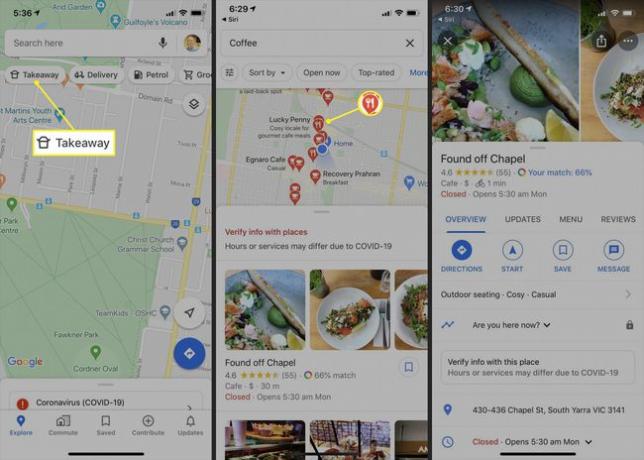온/오프라인에서 Google 지도를 사용하는 방법
Google 지도는 전 세계 사용자에게 지도, 대중교통 정보, 자세한 길찾기 및 업체 목록을 제공하는 완전 무료 서비스입니다. 이 도움말에서는 길찾기, 지도 유형 또는 세부정보 변경, 오프라인 보기용 지도 다운로드, 갈 곳 및 맛집 검색 방법에 대해 설명합니다.
Google 지도 길찾기를 얻는 방법
Google 지도 웹사이트 및 앱은 소요 시간을 자세히 설명하는 위치를 오가는 길을 알려줍니다. 거기에 도착하기 위해 어떤 교통 수단을 이용할 수 있는지, 예상 도착 시간과 함께 출발하기 위한 제안 시간 시각.
이 예에서는 스마트폰 앱을 사용하지만 웹 버전 사용 지침은 거의 동일합니다.
iOS 또는 Android 기기에서 Google 지도 앱을 엽니다.
수도꼭지 여기에서 검색.
-
목적지를 입력하십시오 찾다 들.
Google 지도는 검색 시 기본적으로 현재 위치에서 길찾기를 제공합니다. 다른 출발지에서 Google 길찾기를 찾으려면 내 위치 목적지를 검색하듯이 시작점을 찾으세요.
-
제안된 결과를 탐색하고 찾고 있는 결과를 탭합니다.
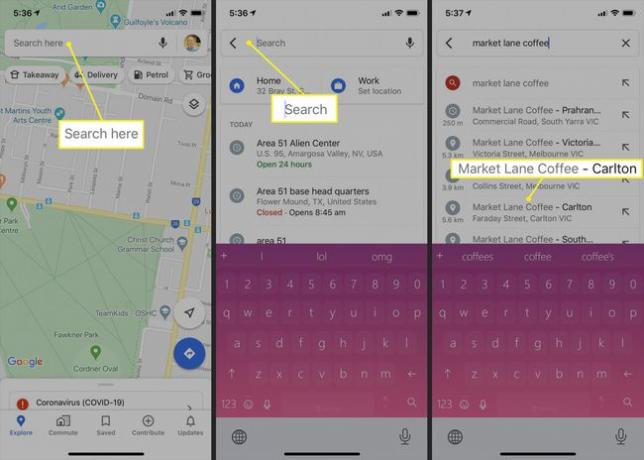
위치의 거리 이름, 도시 및 주를 다시 확인하여 올바른 장소로 가는 길을 찾을 수 있는지 확인하십시오. 국가를 확인해야 할 수도 있습니다.
-
선택한 위치에 대한 지도가 화면 하단을 따라 몇 가지 기본 정보와 함께 로드됩니다. 수도꼭지 지도.
표시되지 않은 특정 경로를 선택하고 싶은 경우 다음을 수행할 수 있습니다. Google 지도 맞춤 경로 만들기.
맞으면 탭하세요. 지도. 위치가 올바르지 않으면 검색을 반복하여 찾고 있는 장소를 찾으십시오.
기본적으로 Google 지도 운전 경로가 먼저 표시됩니다. 수도꼭지 단계 턴 바이 턴 지시 사항을 읽으십시오. 이것은 운전자를 보조하는 승객이거나 올바른 회전을 하기 위해 건너뛰어야 하는 경우에 유용합니다.
-
수도꼭지 시작 각 단계를 안내하는 실시간 Google 지도 운전 경로를 시작합니다.
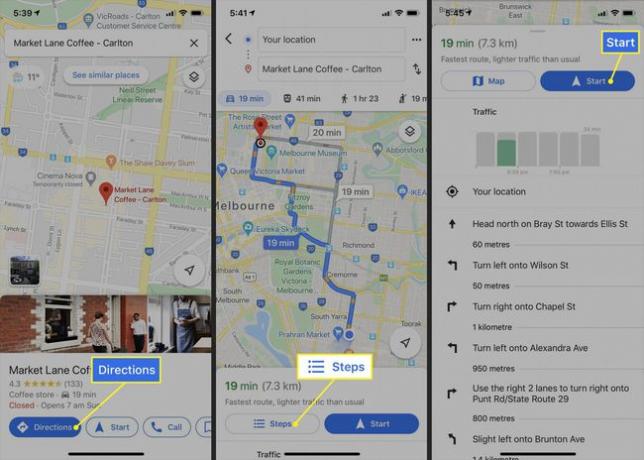
Google 지도 운전 경로는 기기의 GPS 장치의 배터리를 소모할 수 있는 위치를 추적합니다. 장거리 여행 중에는 가능하면 스마트폰이나 태블릿을 전원에 연결하세요.
-
대중 교통 옵션을 선호하는 경우 기차 아이콘 대중 교통 옵션을 보려면. 경로를 눌러 자세한 내용을 보거나 기본값을 누릅니다. 출발 시간 지금 출발하는 대중 교통을 기반으로 검색을 구체화하거나 정확한 출발 또는 도착 시간을 지정합니다.

수도꼭지 옵션 특정 대중 교통 유형과 선호하는 여행 스타일을 선택합니다. 수도꼭지 시작 떠날 준비가 되었을 때.
도착 시간을 사용자 지정하면 비행기를 타거나 병원에 가야 할 때와 같이 특정 시간에 장소에 도착해야 하는 경우 유용할 수 있습니다.
-
당신은 또한 사람 아이콘 Google 지도 도보 경로를 보려면 세 줄로 된 아이콘은 자세한 방향을 보여주고, 라이브 뷰 옵션을 활성화합니다 증강 현실(AR) 카메라가 보는 것 위에 방향을 오버레이하는 모드입니다.
수도꼭지 시작 음성 내비게이션을 사용하여 산책을 안내합니다.
-
탭 환호 아이콘 보기 Uber와 같은 자동차 서비스에 대한 Google 길찾기. 예상 비용과 이동 시간은 Google 지도 앱 하단에 표시됩니다.
세부 정보를 비교하려면 각 회사 로고를 탭하세요. 준비가 되면 앱 열기.
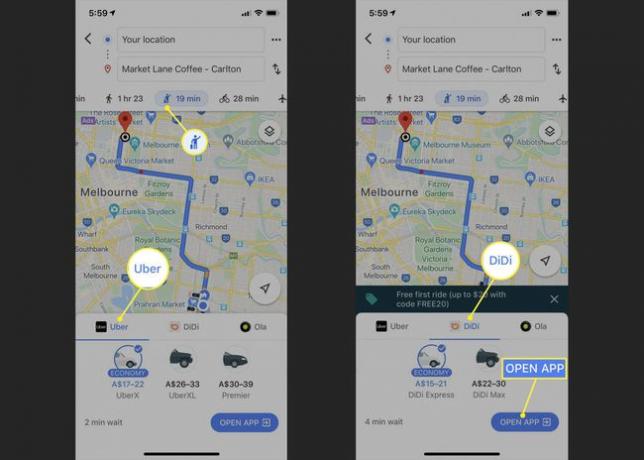
태핑 앱 열기 스마트폰 또는 태블릿에서 관련 자동차 앱을 엽니다. 적절한 앱이 설치되어 있지 않으면 설치하라는 메시지가 표시됩니다.
탭 자전거 아이콘 보기 자전거 이용자를 위한 Google 자전거 길찾기.
-
탭 비행기 아이콘 비행과 관련된 Google 길찾기를 수신합니다. 이용 가능한 항공편이 없는 경우 거기에서 항공편을 찾을 수 없습니다 메세지. 항공편이 있는 경우 예상 평균 비용과 이동 시간이 표시됩니다.
클릭 Google에서 항공편 보기 브라우저 창을 열고 Google 웹사이트에서 항공편 비교.
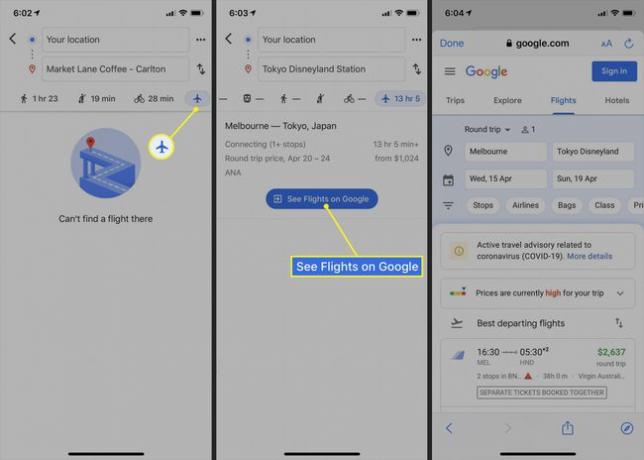
Google 지도에서 지도 유형 및 세부정보를 변경하는 방법
Google 지도 앱과 웹사이트는 지도의 모든 기능을 유지하면서 지도의 모양을 바꾸는 다양한 시각적 스타일을 제공합니다.
Google 지도에서 지도 유형을 변경하려면 오른쪽 상단 모서리에 있는 다이아몬드 아이콘을 누른 다음 보고 싶은 옵션을 누릅니다.
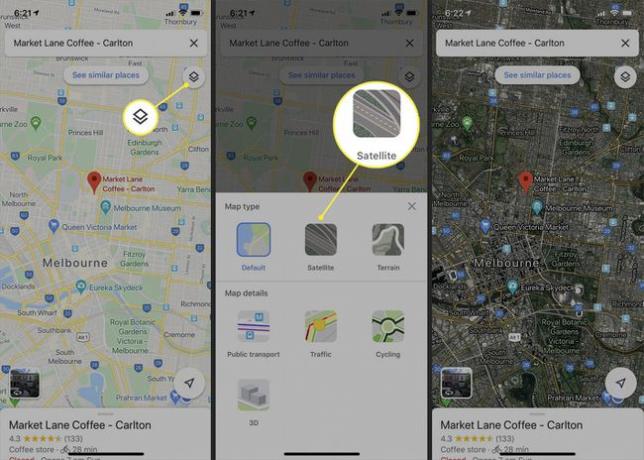
오프라인 보기용 지도 다운로드 방법
셀룰러 또는 인터넷에 연결되어 있지 않을 때 Google 지도를 사용해야 한다고 생각되면 지도를 길게 누르고 메뉴를 왼쪽으로 스와이프하여 특정 지역의 데이터를 저장할 수 있습니다. 태핑 다운로드 그리고 다운로드 다시. 최신 버전의 소프트웨어에서는 점 3개 아이콘을 탭하고 방향을 공유하세요. 그런 다음 다른 사람이나 장치로 길찾기를 인쇄하거나 보내도록 선택합니다.
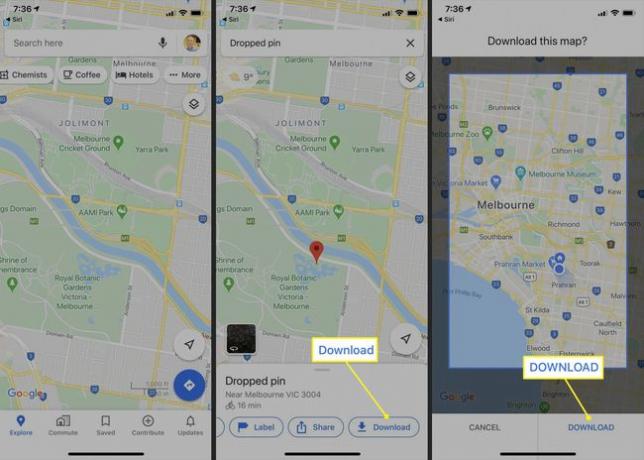
절약 오프라인 보기를 위한 Google 지도 영역 새로운 국가로 비행 중이고 서비스가 제공되지 않고 숙소로 가는 길을 안내해야 하는 경우 유용할 수 있습니다.
Google 지도로 새로운 카페, 레스토랑 및 장소를 발견하세요
길찾기 외에도 Google 지도는 가까운 곳과 먼 곳을 찾는 데 사용할 수 있는 강력한 비즈니스 디렉토리입니다.
업체 디렉토리를 사용하려면 Google 지도 앱을 연 후 화면 상단의 플로팅 메뉴에서 카테고리를 탭하세요. 그러면 지도가 해당 카테고리의 주변 업체와 기본 정보 및 사진이 포함된 목록으로 채워집니다.
각 업체에 대한 자세한 정보를 보려면 목록에서 지도 핀 또는 이름을 탭하세요. 주소 및 연락처 정보는 다른 사용자가 게시한 사진 및 리뷰와 함께 쉽게 사용할 수 있습니다.
로그인한 경우 구글 계정, 당신은 할 수 있습니다 Google 지도에 기여 자신의 사진과 리뷰를 추가하여 장소를 선택하고 사진 섹션을 선택하고 사진 추가, 또는 리뷰 섹션을 클릭하고 별점을 선택합니다. 또한 오래된 비즈니스 정보에 대한 수정을 제안하거나 누락된 위치 및 도로를 추가할 수 있습니다.